首先說明,斷點線框可不是無腦的一條一條線段拼接起來的,這樣做既費時間也很容易出錯,這裡來教大家做一個省時間而且還可以自訂的斷點線框。
先插入一個矩形,右鍵【設定形狀格式】將填滿顏色設為無,然後依照自己的喜好設定線條的顏色和粗細。
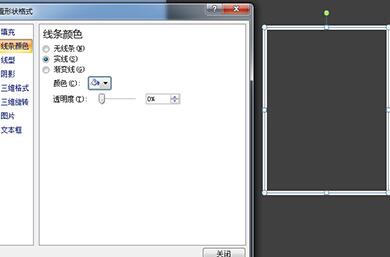
再次插入一個矩形,同樣右鍵【設定形狀格式】,這次將其邊框線條設為無,填入我們選擇【幻燈背景填入】。
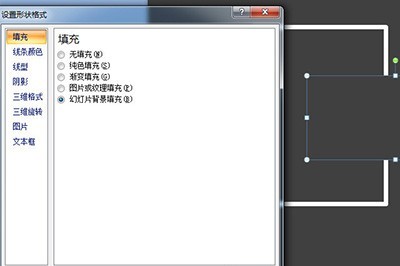
這樣一來,第二個矩形就覆蓋到第一個矩形上,缺口也就生成啦,想要哪裡缺口,移動第二個矩形就行了。
 #
#
以上是PPT做出斷點線框的操作過程的詳細內容。更多資訊請關注PHP中文網其他相關文章!




